iOS上最好用的繪圖記事本軟體《Paper 53》
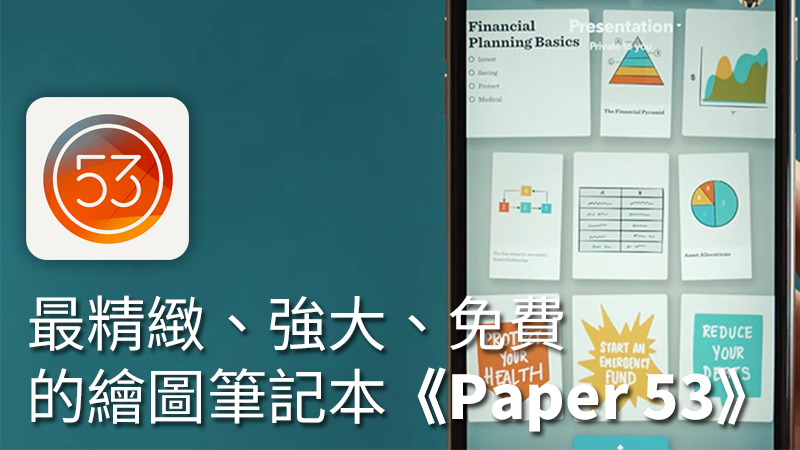
圖、文/蘋果仁
很多網站都將今天要介紹的這款《Paper 53》說成繪圖軟體,但我認為更精確地來說,它其實就是款筆記本軟體,只是擁有超強大的繪圖功能;你可以把《Paper 53》當作上課的筆記本來用,也可以把它作為單純的購物清單,當然,想要用來它作畫也是完全沒問題的!
《Paper 53》iOS 版載點
在 iPad Pro 的發表會上,蘋果也現場 demo 了這款軟體,因為作為圖像記事本 App,自然是在越大的螢幕上越好;而且《Paper 53》還支援 Apple Pencil,也就是說可以透過周邊來知道你繪圖的力道是大是小,跟真實世界的筆記本不僅更像,甚至還更強!
在管理筆記的地方,分為一個一個的「空間」,而每個「空間」裡又可以放置多張筆記紙,可以想像成資料夾的概念就對了。按下底下的「+」鈕就可以新增筆記紙。
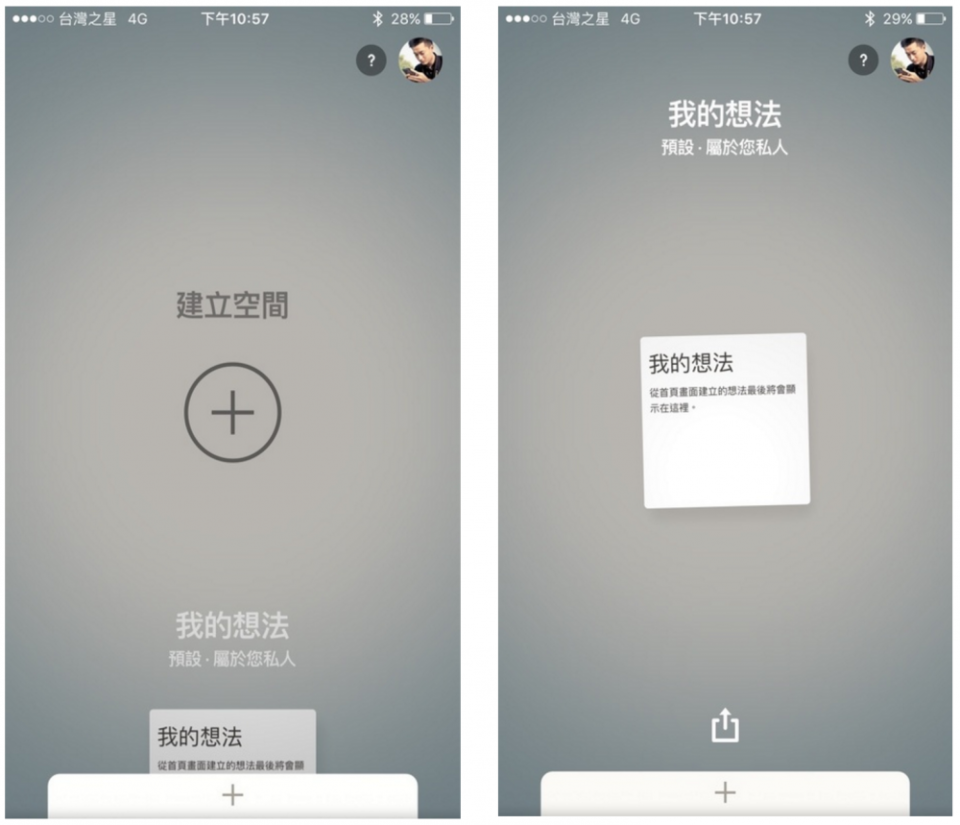
《Paper 53》文字編輯器介紹
在底下的「T」標籤中,你可以直接打字;這邊有個特殊的地方是,只要把某一行的字用手指往左一滑,就可以放大成為標題,往右一滑就可以變成待辦事項;像是右圖的「網站SEO檢測」以及「檢查關鍵字密度」這兩行字一樣。
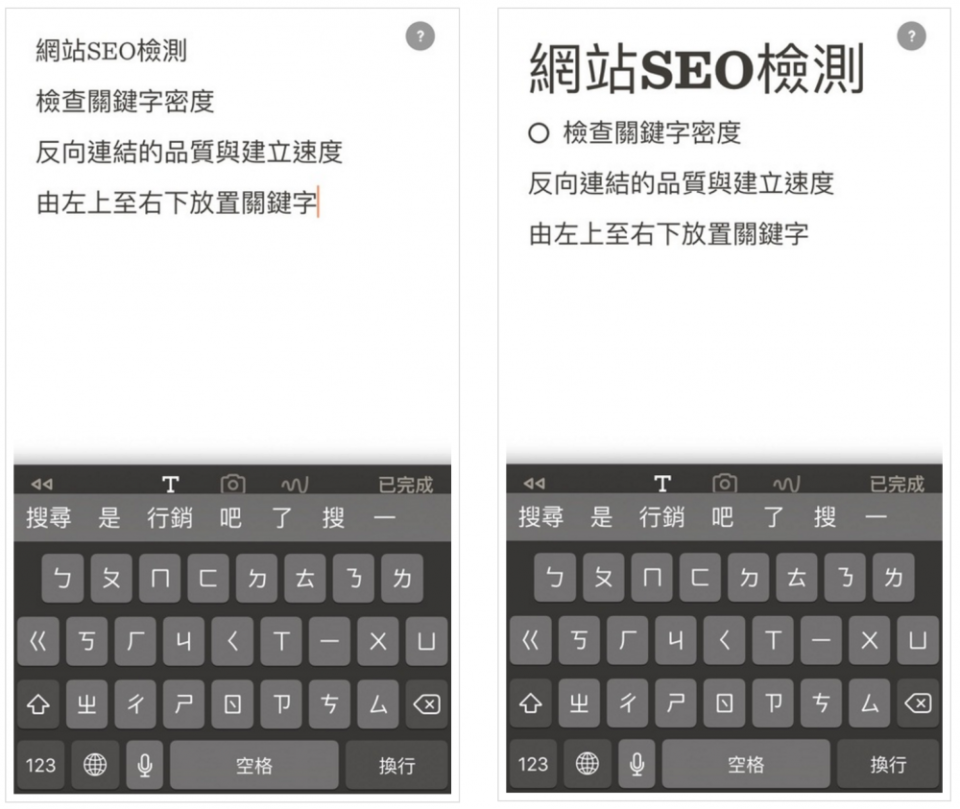
要調整待辦事項的順序,只要按住左邊的圈圈再拖曳就好:
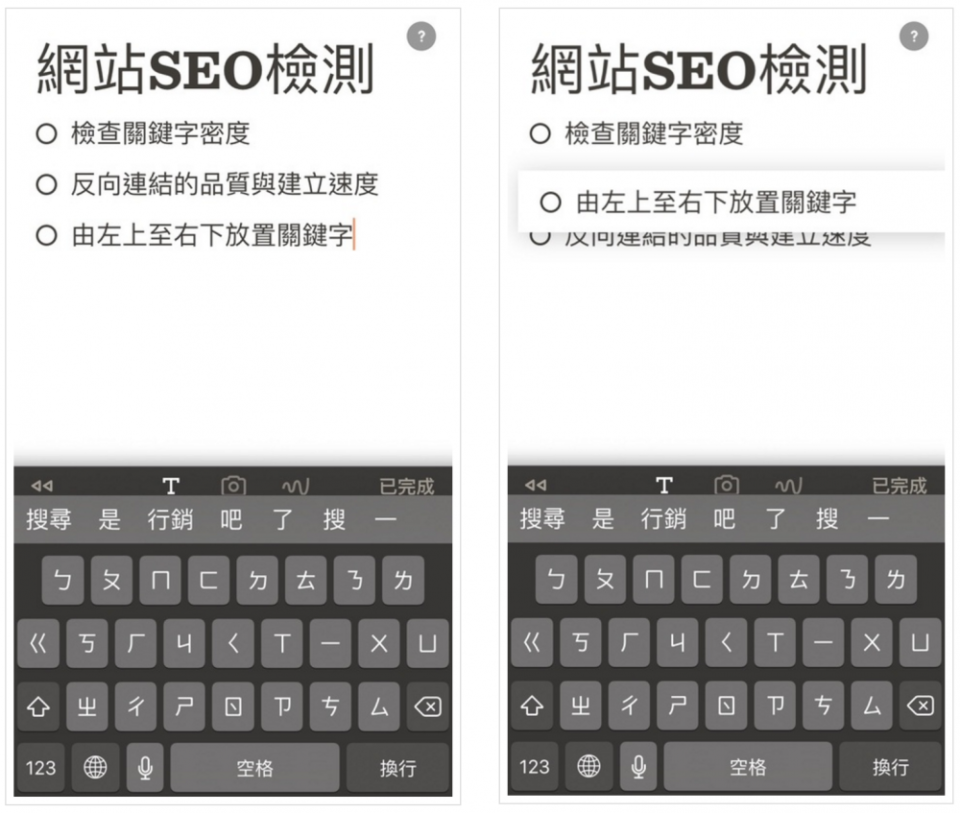
《Paper 53》的繪圖功能更是強大!
繪圖功能更強大,《Paper 53》除了一般像小畫家那樣畫圖外,還可以快速的複製、填色、用手就可以自動畫出完美的矩形、圓形、三角形等等;若是畫錯了,也可以有多步驟的「恢復、還原」。這邊介紹最常用的三個工具,也就是左圖底下的「筆」、「滾筒」、「剪刀」。
「筆」就跟一般的筆沒什麼不同,點旁邊的圓圈可以選色;按兩下右圖左邊的調色盤可以變成滴管,選取照片裡的顏色。
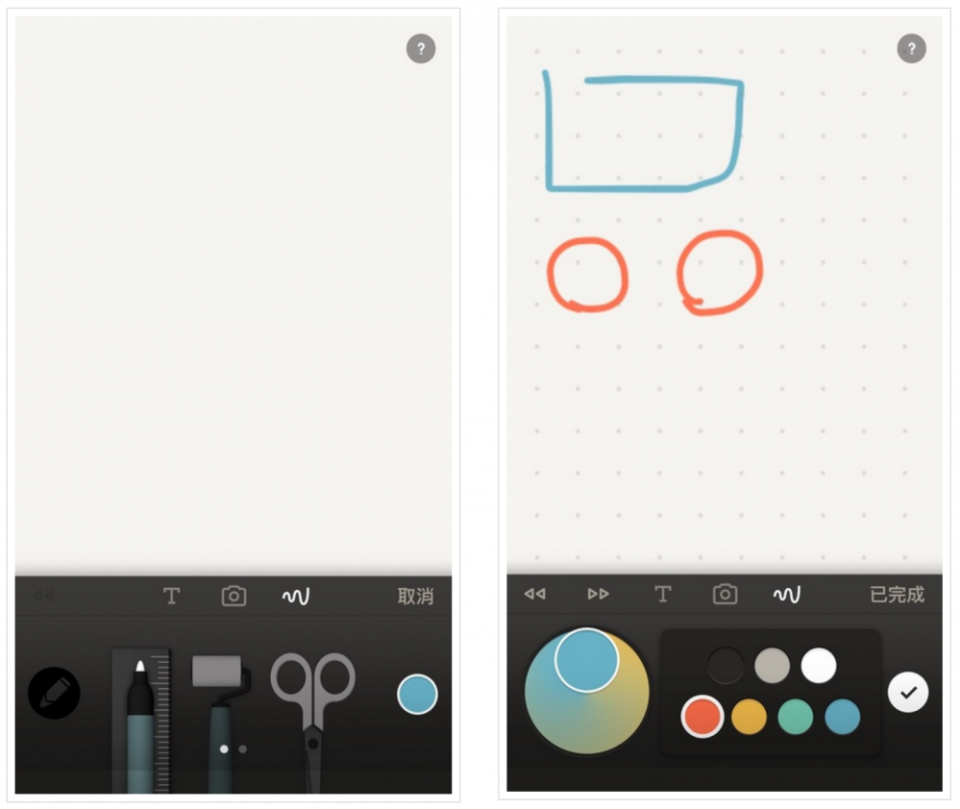
剪刀工具適用圈選的,選好之後就可以直接移動範圍裡的元件;如果要複製,就按住選取範圍不放,再點一下旁邊,就可以複製一模一樣的元件了:
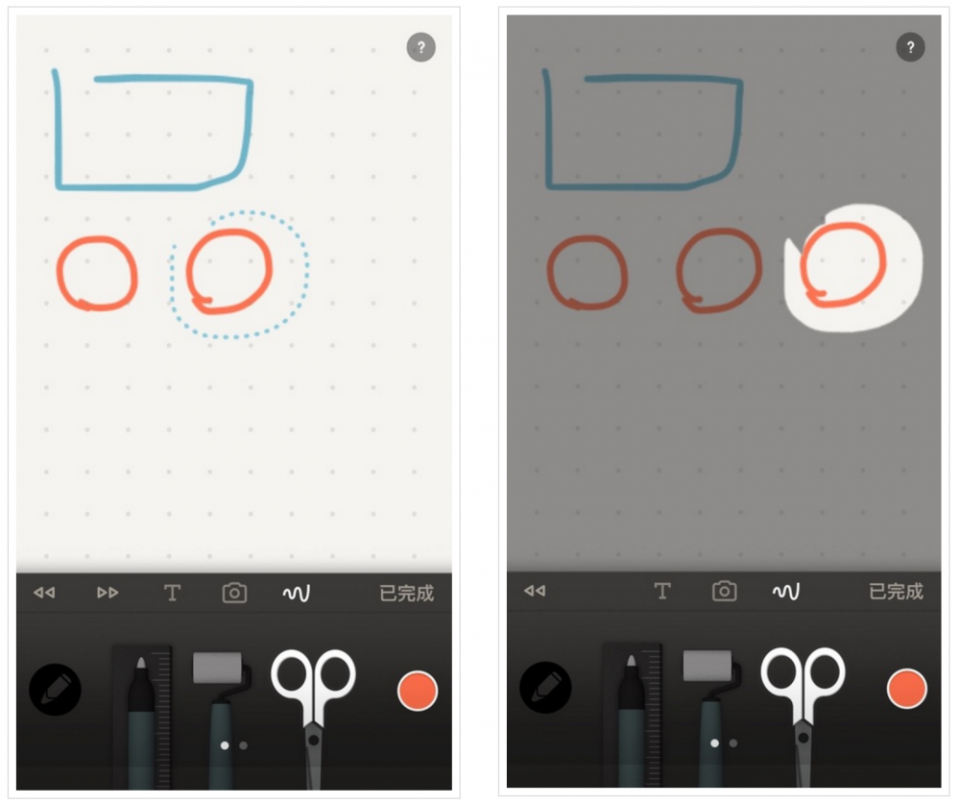
如果畫的矩形不要太醜,《Paper 53》還會自動幫你修正成完美的矩形,像下圖的網頁排版,就有些方塊是相當漂亮的,那就是自動修正的成果。但老實說,用手指有時還是太醜,用《Paper 53》作圖,建議還是在 iPad 上或是用繪圖筆會比較好。
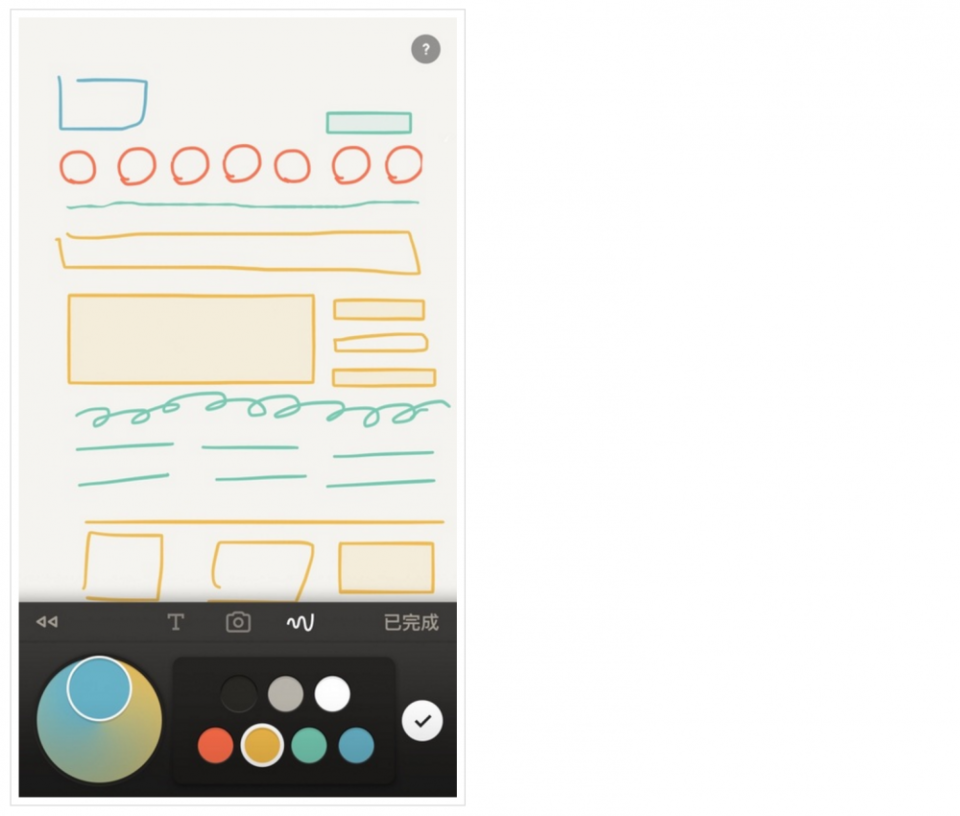
插入照片作重點,《Paper 53》拿來做筆記也很方便!
插入照片到《Paper 53》後,可以用「精選」功能,畫出要發亮的地方;拿來做課本或是照片裡的重點相當適合!
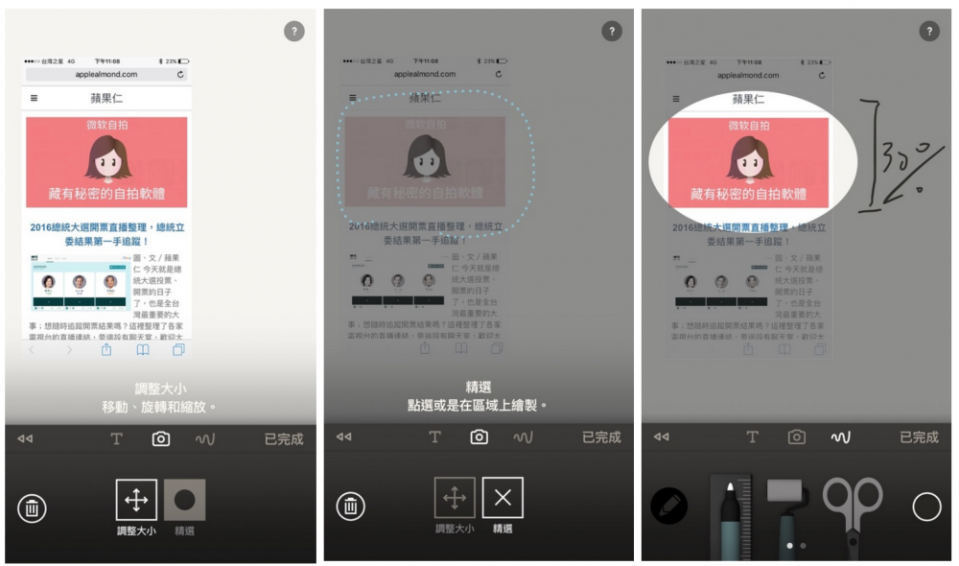
其實就是這樣了,他的繪圖功能相當完整,要是對很會畫畫的人來說應該相當好用吧!這類軟體建議還是在 iPad 上使用最好用,iPad Pro + Apple Pencil 更可以發揮完全的實力,軟體本身是免費的,推薦給大家參考參考~
《Paper 53》iOS 版載點
延伸閱讀》
你距離感有多好?挑戰《Swing》就知道!
玩的悠閒還是玩得刺激都行!賞心悅目的冒險遊戲《諾諾島》
只有53%的人能過第一關的超難遊戲,你能撐幾秒?

 Yahoo奇摩新聞
Yahoo奇摩新聞 